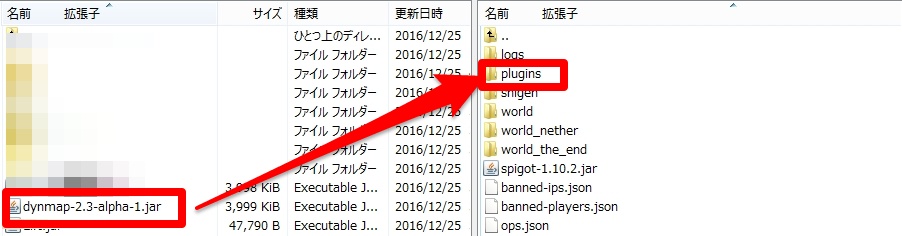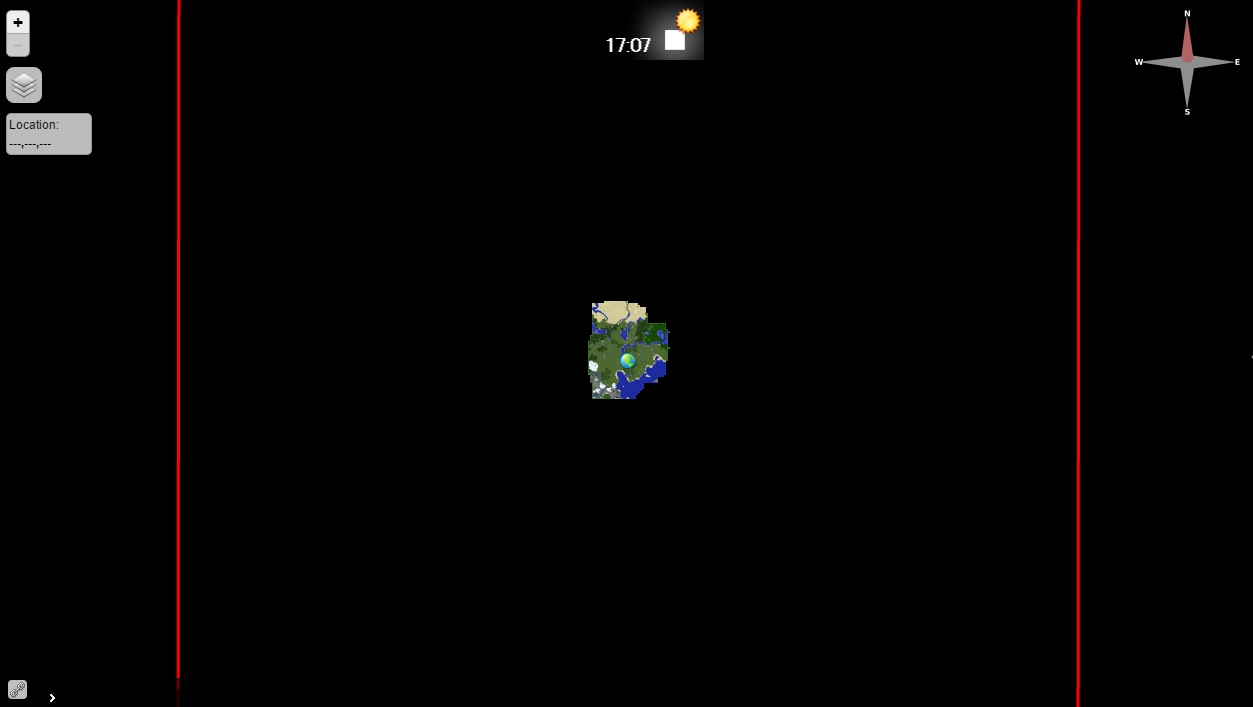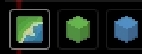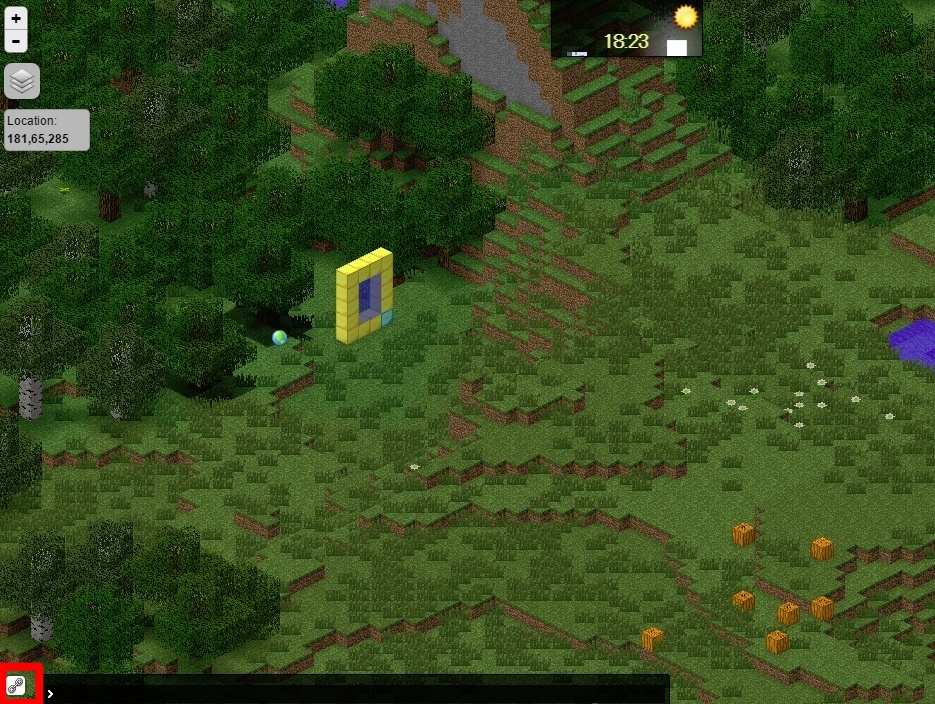マルチサーバーにブラウザ上でマップを見れる「dynmap」を入れる方法をご紹介します。
dynmapは、bukkitサーバーやspigotサーバーのプラグインです。
こんな感じでブラウザ上から3dの綺麗なマップが見る事が出来ます。
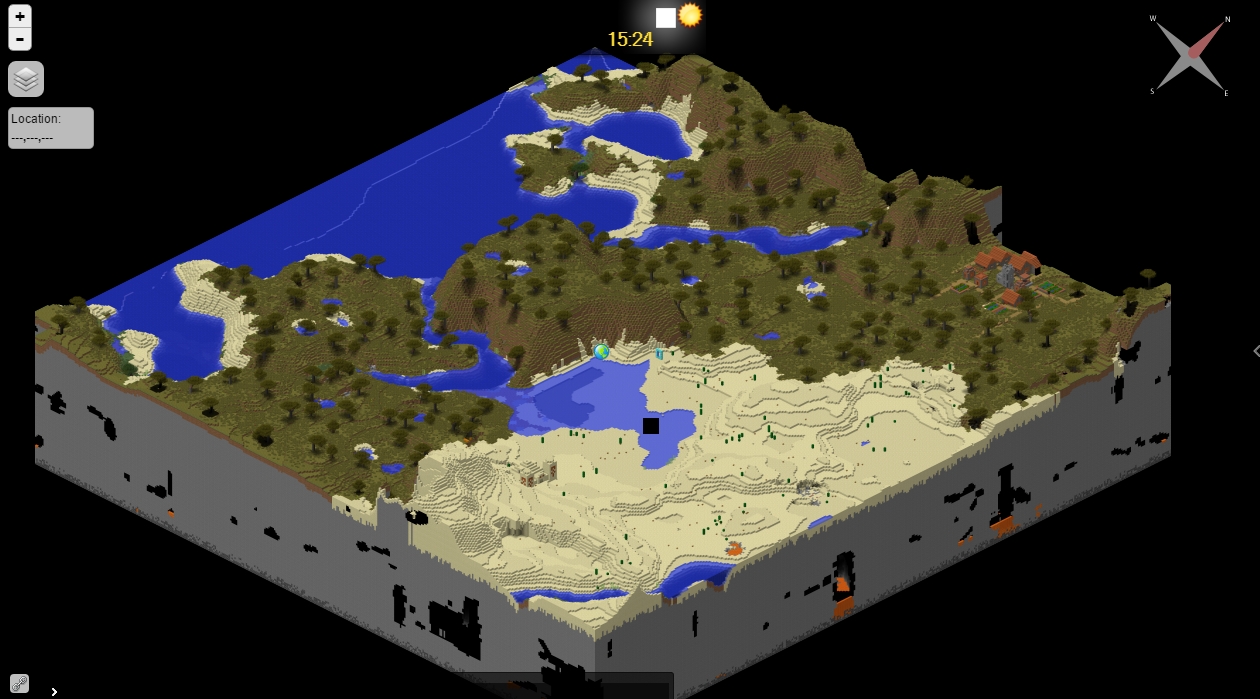
Contents
dynmapを導入するための前提条件
dynmapはマルチサーバーで動く
dynmapを導入するには、bukkitかspigotのマルチサーバーを立てている必要があります。
modサーバーでも動きますが、今回はbukkitとspigotでの導入方法をご紹介します。
dynmap導入には、バージョンを合わせる必要がある
dynmapを導入するには、bukkitもしくは、spigotのバージョンを合わせる必要があります。
例えば、「spigot1.9」には「dynmapの1.9バージョン」を入れる、というような感じです。
厳密に合わせなくても、dynmapの場合は動く場合が多いです。
今回は、「spigot1.10.2」で確認しています。
dynmapの導入方法
dynmapをダウンロード
自分のサーバーに合うバージョンのdynmapをダウンロードします。
私は「spigot1.10.2」ですが、1.9版のdynmapで動作しました。
dynmapをサーバーにアップロードする
WinSCP等のソフトで、ダウンロードしたdynmapのjarファイルをサーバーのpluginフォルダにアップロードします。
サーバーを再起動するか、リロードする
Tera Term等のソフトで、サーバーコマンドを打ちます。
サーバーを一度止めて再起動するか、サーバーをリロードしましょう。
リロードはマイクラの動いている場所で以下のコマンドを打ちます。
reload
dynmapをブラウザで見る方法
dynmapをブラウザで見るには、IPアドレス、もしくはアドレスの後に、「:8123」を入れると表示されます。
例:サーバーのIPが「xx.aa.bbb.cc」の場合
http://xx.aa.bbb.cc:8123
このような2dマップが表示されれば成功です。
dynmap実装後にログインしないと、マップが描画されないので、最初は真っ黒な画面でOKです。
dynmapの使い方
dynmapの表示ページの使い方です。
画面右側にカーソルを持ってくると各worldのメニューが表示されます。
通常ワールド以外にも、ネザーやエンドも見ることができますし、プレイヤーの位置やゲーム内時間も確認する事が出来ます。
dynmapアイコンの意味
左の平面的なアイコン:2Dマップを表示
真ん中の緑の立体的なアイコン:3Dマップを表示
右側の青い立体的なアイコン:地下の3Dマップを表示
アイコンを押すと、それぞれのマップが表示されます。
場所を指定して共有URLを表示する
今見ているdynmapの画面を誰かと共有したいなー、という時に使います。
画面左下の鎖マークを押すと、アドレス欄に共有URLが表示されます。
dynmapのまとめ
dynmapは、他にも細かい設定やコマンドが用意されています。
建築物や街の様子を上空から眺めるのにも便利ですし、プレイヤーの位置を見ることも出来ます。
dynmapのコマンドや設定方法は、後ほど記事に追加したいと思います。